
【Pinterest】写真をピンする方法とできない時の対処法は?
Contents[OPEN]
Pinterestでピンする方法は?

Pinterest内でピンする方法は、難しい手順は一切必要ありません。
ただ「ピンする」といったボタンがあるのではなく、ピン=保存なので保存というボタンを選択することがピンする方法になります。
それでは、わかりやすく画像に沿ってピンする方法についてご説明していきます。
Pinterest内でピンする方法
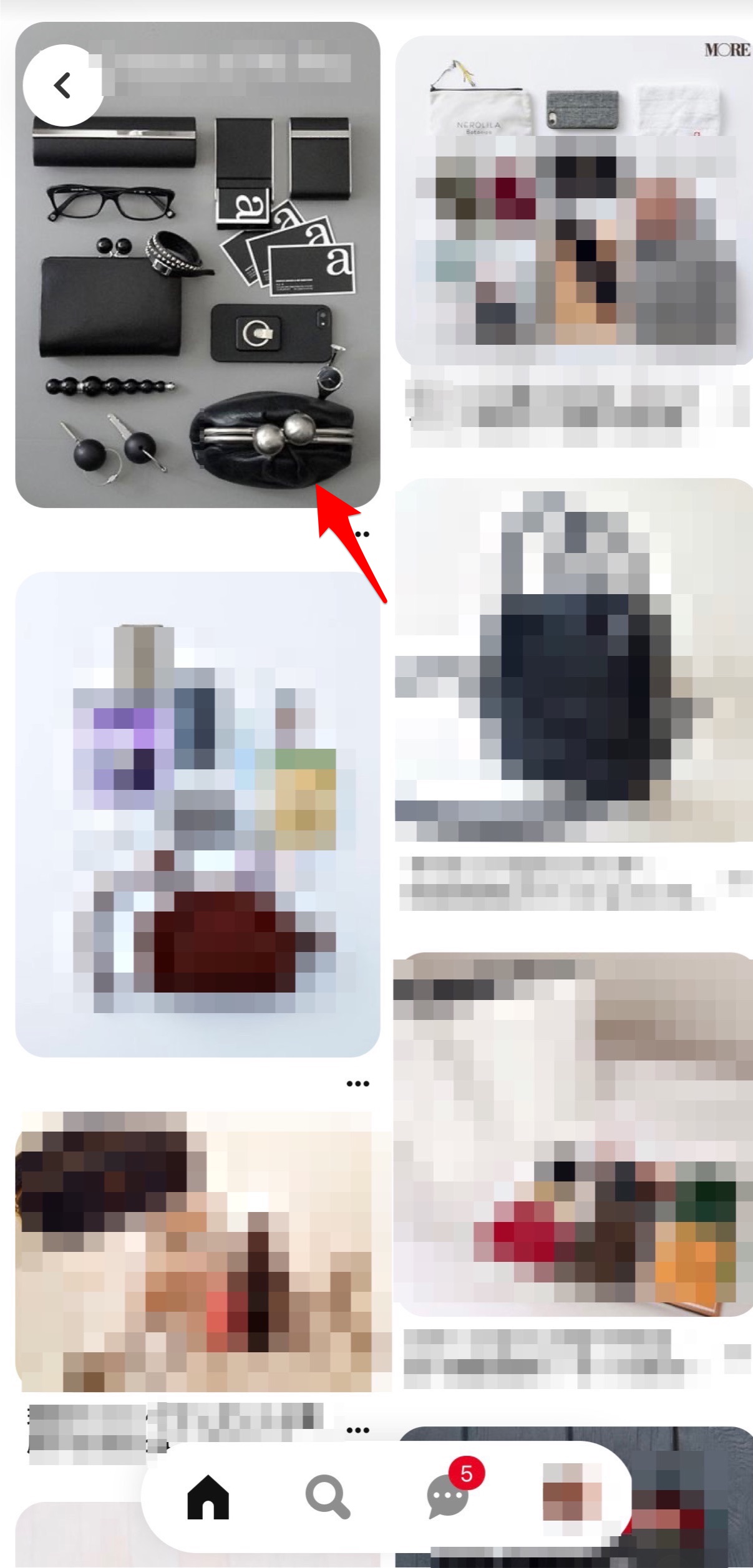
Pinterestでの操作方法はとても簡単です。
Pinterestの登録を済ませた後、画面全体にピックアップされた数々の画像や動画が現れます。
その画像や動画の中から、気に入ったものをクリック、またはタップします。

すると、クリックしたものがクローズアップされ、画面に「アクセス」や「保存」マークのボタンが出てきます。
アクセスは、保存したい画像や動画のアドレスからサイトに接続してくれるボタンです。

保存というボタンは、選んだ画像や動画をブックマーク(保存)してくれるボタンとなります。
ピンする方法はとても簡単です。
まず、保存したい情報や画像などを選択し、後はこの保存ボタンを押す(ピンする)だけです。
外部サイトでピンする方法
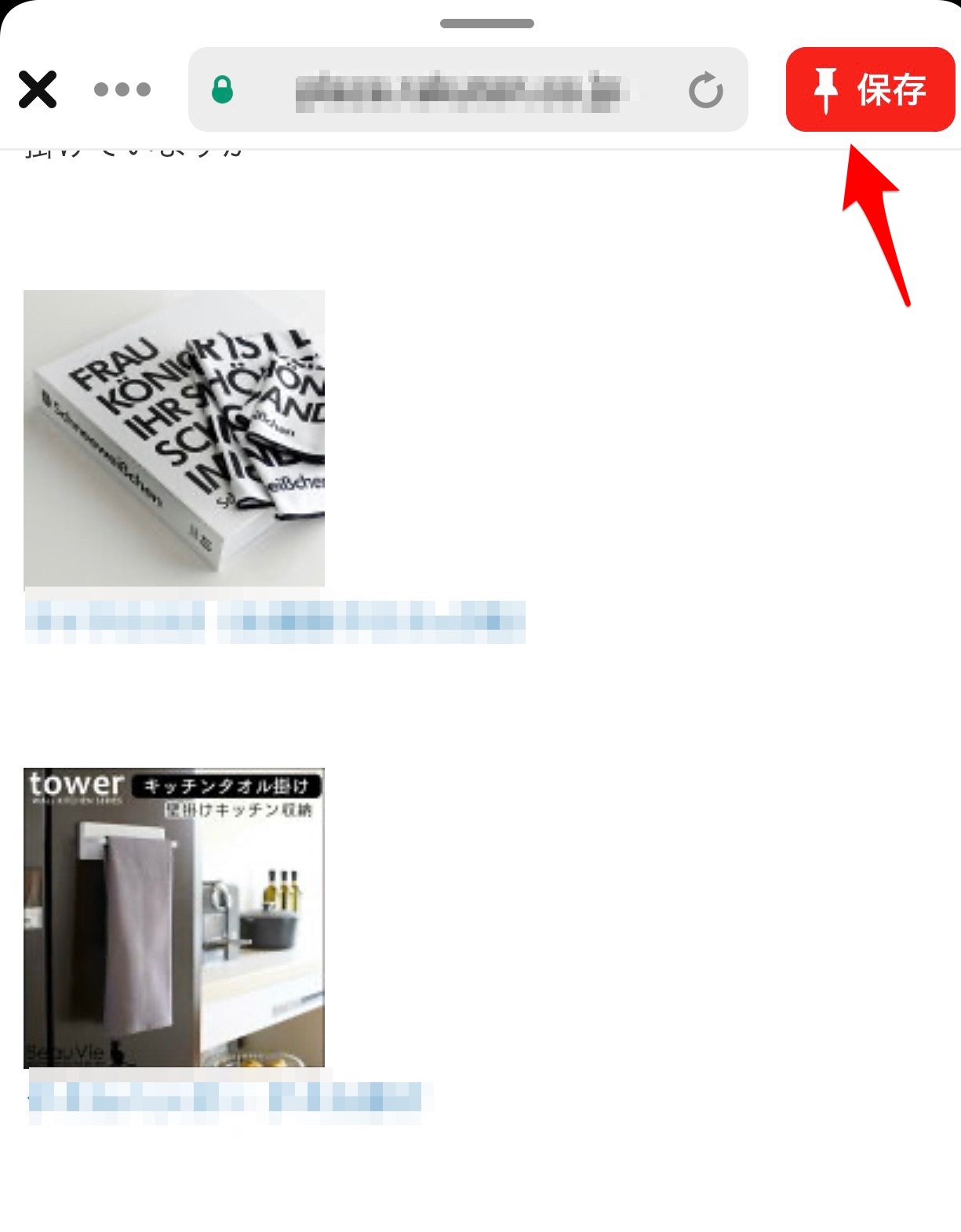
上記で説明した「アクセス」ボタンから紐づけられたサイトへ移動すると、画面の右上にある「押しピンマーク」を選択するだけで保存ができます。
Pinterestでは、選択した画像元であるサイトをそのままピン付け(ブックマーク)しておくこともできるので、詳細情報を後で確認する方にとても便利です。
Pinterestでピンできないときの原因
たまにPinterestで画像を保存しようとしたら、突然ピンができなくなったという問題などが発生するようです。
なぜそのような事が起きるのか、ここからはピンができない原因についていくつかご紹介していきます。
ピンしたい画像に問題がある(ブラウザの場合)
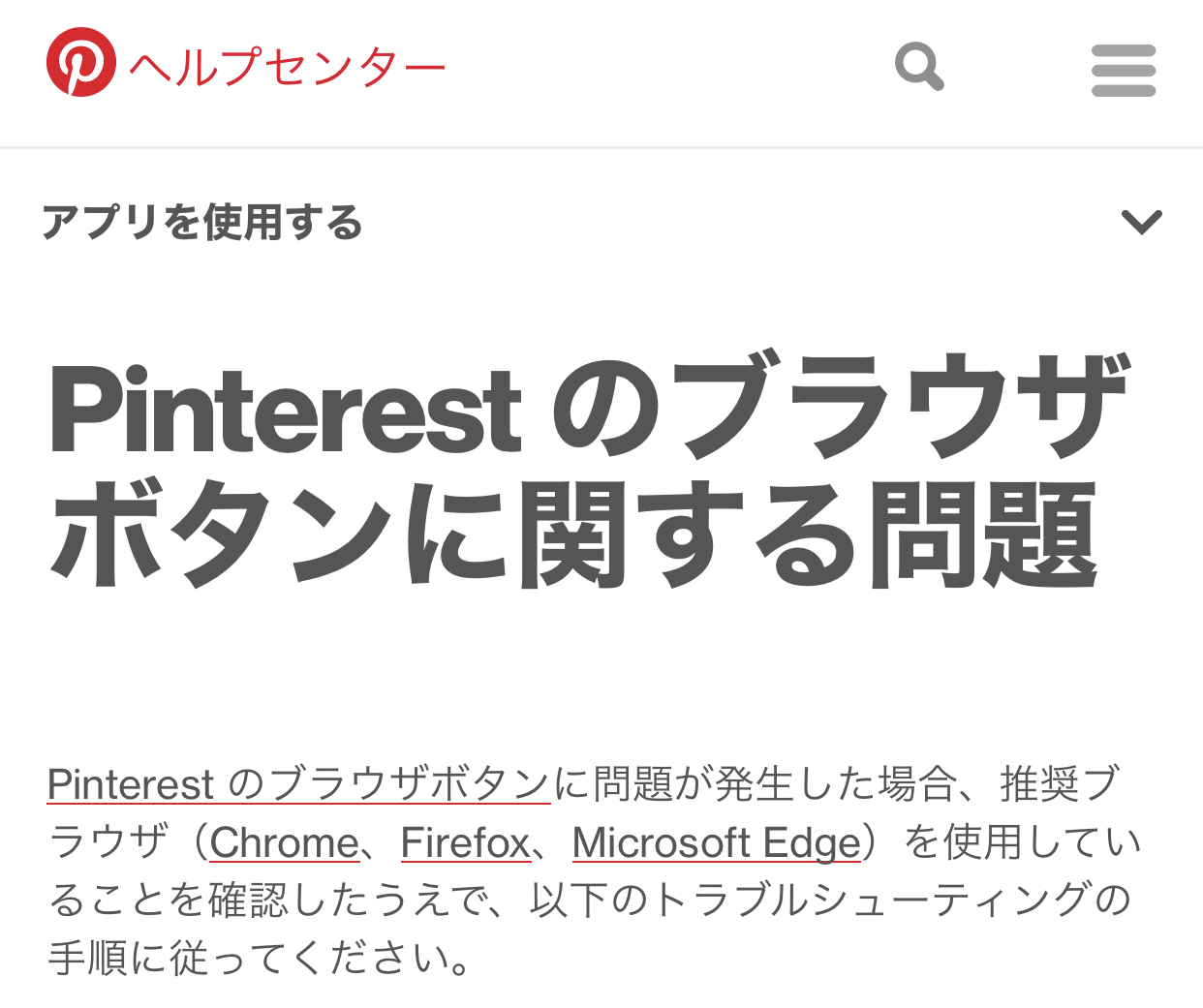
「ピンしたい画像に問題がある」ことが原因で、写真をピンできない場合もあります。
画像の権利を持っている方が削除依頼をしていたり、規約違反の画像であったり、運営側が削除するなどといった場合は画像の保存ができなくなります。
また、保存していたものも閲覧できなくなる可能性もあります。
アプリのバージョンが古い
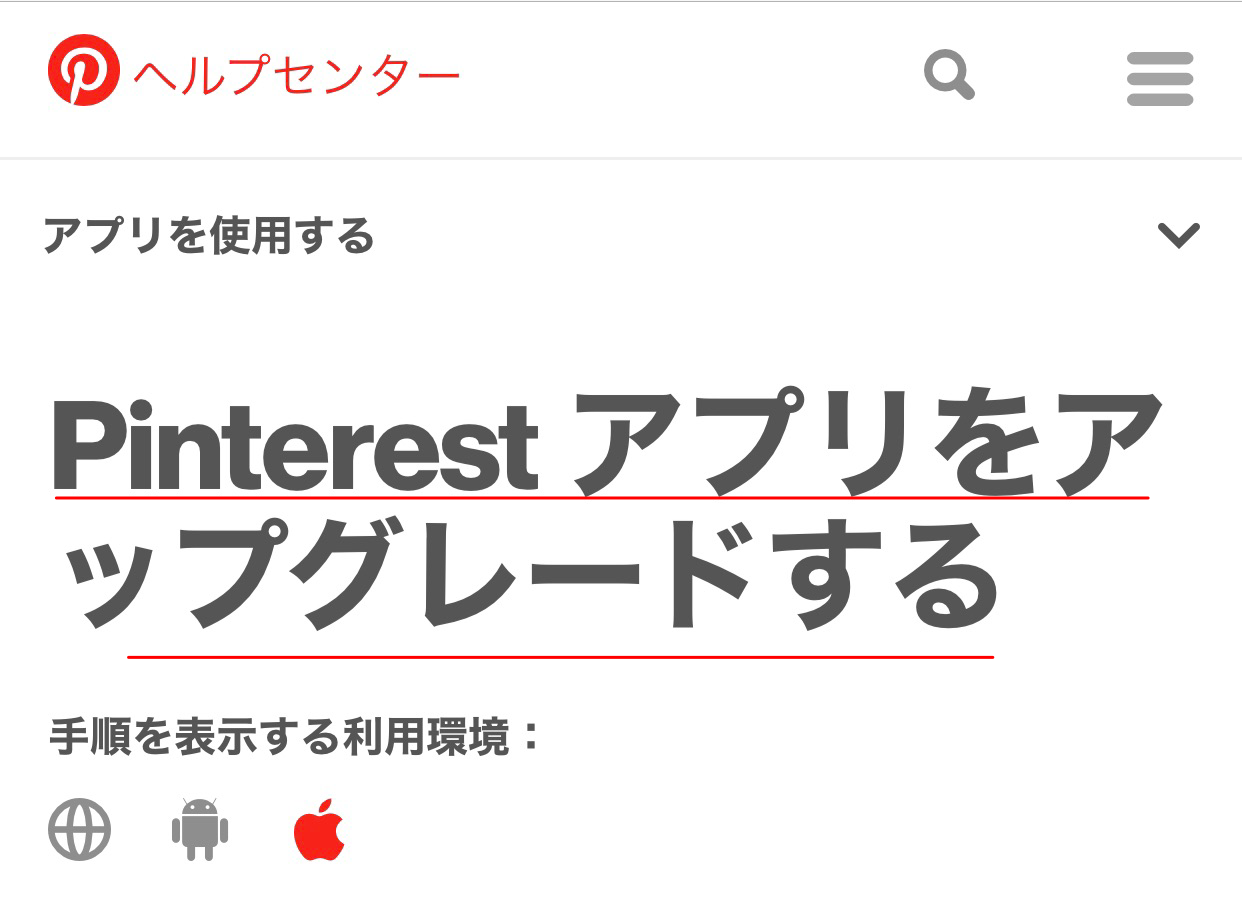
端末の場合は、アプリを最新のものにバージョンアップさせないと、きちんと機能が動かないことがあります。
端末の場合、常にアプリを最新のものに自動でアップデートしてくれる機能があります。
ピンできない時は、最新バージョンなのかを確認してみて下さい。
Pinterest – おしゃれな画像や写真を検索

開発:Pinterest, Inc.
掲載時の価格:無料
Ver:iOS 8.34.1 / Android Varies with device